上司の会議をスケジュールする必要がある場合、または友人と会議を行う時間を設定する必要がある場合は、 電子メールメッセージを受信した場合は、イベントを作成して招待状を送信することで直接返信することができます。
-
イベントで返信する電子メールメッセージをクリックします。
-
Mac の上部にあるツールバーの メッセージ メニューをクリックして、[ 作成] の上にマウスポインターを置き、[ 予定 ] または [ 会議] をクリックします。
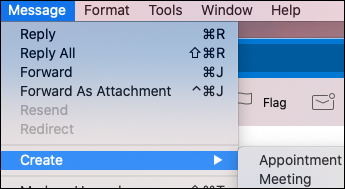
-
返信しているメッセージは、イベントメニューの下部にあるメッセージ本文に含まれます。 イベントのすべての情報を入力して、「 保存 」をクリックすると、招待状が送信されます。










